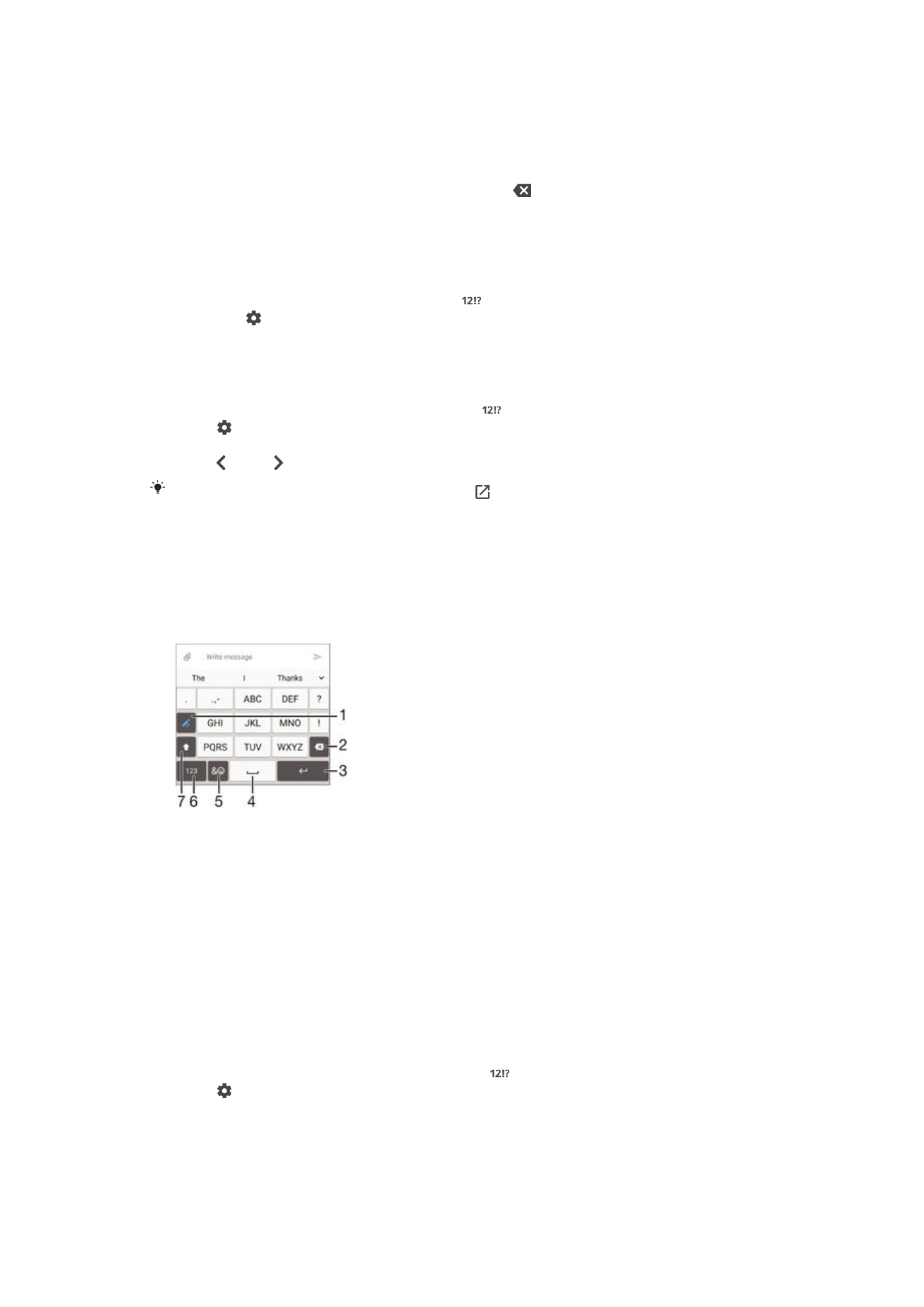
ấn , sau đó nhấn Bàn phím một tay.
3
Để di chuyển bàn phím một tay sang cạnh trái hoặc cạnh phải của màn hình,
nh
ấn hoặc tương ứng.
Để quay lại sử dụng bàn phím ảo đầy đủ, nhấn .
Bàn phím
điện thoại
Bàn phím
điện thoại giống với bàn phím điện thoại chuẩn 12 phím. Bàn phím này
cung c
ấp các tuỳ chọn đoán trước từ nhập và nhập thông thường. Bạn có thể kích
ho
ạt kiểu nhập văn bản của Bàn phím điện thoại thông qua cài đặt bàn phím. Bàn
phím
điện thoại chỉ khả dụng theo chiều dọc.
1 Ch
ọn tuỳ chọn nhập văn bản. Bạn có thể nhấn vào mỗi ký tự một lần và sử dụng gợi ý từ hoặc tiếp tục
nh
ấn phím đến khi ký tự mong muốn được chọn.
2 Xoá ký t
ự trước con trỏ.
3 Nh
ập ký tự xuống dòng hoặc xác nhận kiểu nhập.
4 Nh
ập dấu cách.
5 Hi
ển thị các biểu tượng và biểu tượng cảm xúc.
6 Hi
ển thị số.
7 Thay
đổi dạng ký tự và bật Caps lock.
Cách m
ở Bàn phím điện thoại lần đầu tiên
1
Nh
ấn vào trường nhập văn bản, sau đó nhấn
.
2
Nh
ấn , sau đó nhấn Cài đặt bàn phím.
3
Nh
ấn Bàn phím dọc, sau đó chọn tùy chọn Bàn phím điện thoại.
52
Đây là phiên bản trên Internet của ấn phẩm này. © Chỉ in ra để sử dụng cá nhân.

Cách nh
ập văn bản bằng Bàn phím điện thoại
•
Khi xu
ất hiện trong Bàn phím điện thoại, nhấn từng phím ký tự chỉ một lần,
ngay c
ả khi chữ cái bạn muốn không phải chữ cái đầu tiên trên phím. Nhấn vào
t
ừ xuất hiện hoặc nhấn
để xem thêm các gợi ý từ và chọn một từ trong
danh sách.
•
Khi xu
ất hiện trong Bàn phím điện thoại, nhấn vào phím ảo cho ký tự bạn
mu
ốn nhập. Tiếp tục nhấn phím này cho tới khi ký tự mong muốn được chọn.
Sau
đó, thực hiện tương tự với ký tự tiếp theo bạn muốn nhập, v.v...
Cách nh
ập số bằng Bàn phím điện thoại
•
Khi Bàn phím
điện thoại hiển thị, nhấn . Bàn phím điện thoại có các số sẽ
xu
ất hiện.
Cách chèn bi
ểu tượng và biểu tượng cảm xúc bằng Bàn phím điện thoại
1
Khi Bàn phím
điện thoại hiển thị, nhấn
. L
ưới các biểu tượng và biểu tượng
c
ảm xúc xuất hiện.
2
Di chuy
ển lên hoặc xuống để xem thêm tuỳ chọn. Nhấn vào một biểu tượng
ho
ặc biểu tượng cảm xúc để chọn.
Nh